Come aprire il file GZ in Windows 10
Varie / / February 19, 2022
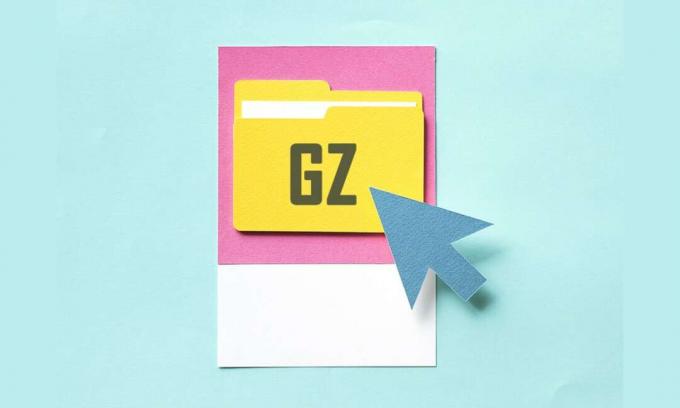
Le persone comprimono file di grandi dimensioni in RAR e ZIP per archiviarli e condividerli facilmente e rapidamente. Simile a questi, GZ è anche un archivio compresso per comprimere i file. Ti saresti imbattuto spesso in file ZIP, ma GZ potrebbe essere raro per te. Se hai ricevuto un file GZ per la prima volta, potrebbero sorgere alcune domande come aprire il file GZ in Windows 10, come aprire il file GZ in Android e come aprire il file GZ online. Quindi questo articolo su come aprire il file GZ ti aiuterà.
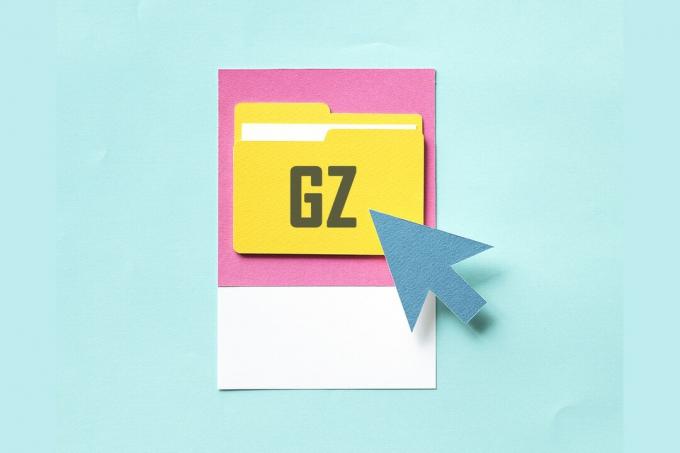
Contenuti
- Come aprire il file GZ in Windows 10
- Metodo 1: tramite il prompt dei comandi
- Metodo 2: tramite lo strumento 7-Zip
- Metodo 3: tramite lo strumento WinZip
- Come aprire il file GZ in Android
- Come aprire il file GZ online
Come aprire il file GZ in Windows 10
Questi file GZ sono sviluppati e utilizzati comunemente nelle distribuzioni Linux e macOS. Ciò non significa che non possiamo aprire file GZ in Windows e Android. È uno dei compressori di file che utilizza l'algoritmo di compressione zip GNU. Questi file GZ sono stati sviluppati per la prima volta da Jean-loup Gailly e Mark Adler. Alcuni altri punti sui file GZ sono elencati di seguito.
- Questi file sono dotati di estensioni .catrame, .catrame, .gz, .gz, e .tgz.
- Oltre a Windows e Android, questi file possono anche essere estratti in macOS.
- Anche diversi I file GZ possono essere compressi in un unico file GZ.
Segui i passaggi seguenti per aprire il file GZ in Windows 10, Android e online.
Metodo 1: tramite il prompt dei comandi
Uno dei metodi più semplici per aprire il file GZ in Windows 10 è utilizzare il prompt dei comandi. Segui i passaggi seguenti.
1. premi il Chiave di Windows, genere Prompt dei comandi e fare clic Eseguire come amministratore.

3. Clic sì nel Controllo dell'account utente richiesta.
4. Digita il seguente comando: cd e premere Tasto Invio.
Nota: Sostituire insieme a posizione di origine.

5. Digita il dato comando e colpisci il Tasto Invio.
tar -xvzf
Nota: Nel comando, sostituisci con il nome del file di origine e con la cartella di destinazione.

5. Ora, apri il la cartella di destinazione per trovare i file estratti.
Metodo 2: tramite lo strumento 7-Zip
Puoi scaricare uno strumento di terze parti, come 7-zip, per aprire il file GZ. Segui i passaggi seguenti.
1. Scarica ed estrai 7-Zip sul dispositivo.
2. Apri il Software.
3. Passa a file GZ e fare clic Estratto in cima.
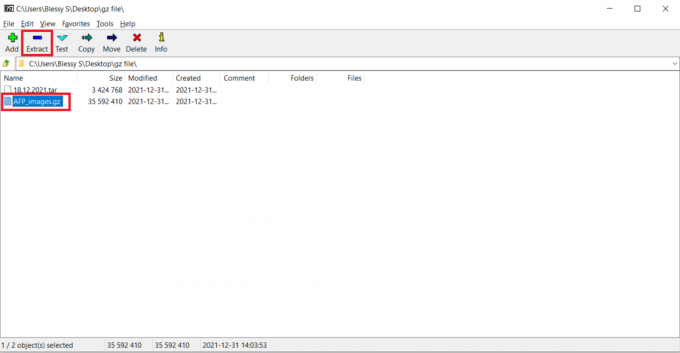
4. Sfoglia il la cartella di destinazione e fare clic ok.
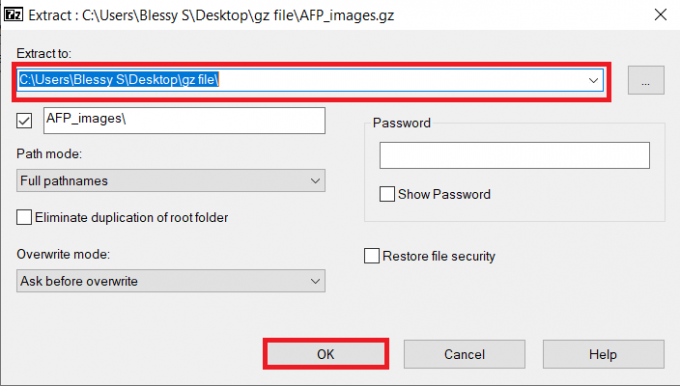
Leggi anche:Cos'è WinZip?
Metodo 3: tramite lo strumento WinZip
Puoi scaricare uno strumento di terze parti come WinZip per aprire il file GZ. Segui i passaggi seguenti.
1. Scarica ed estrai WinZip sul dispositivo.
2. Avvia il programma.
3. Naviga il file GZ e fare clic Aprire sul lato destro della finestra.
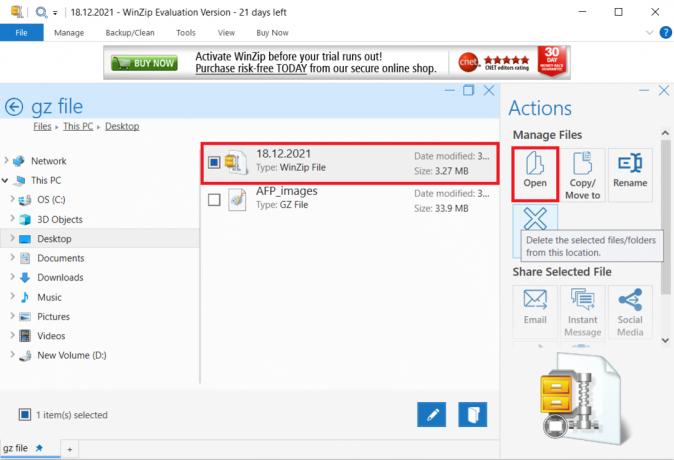
4. Seleziona il Posizione dove devono essere posizionati i file estratti.
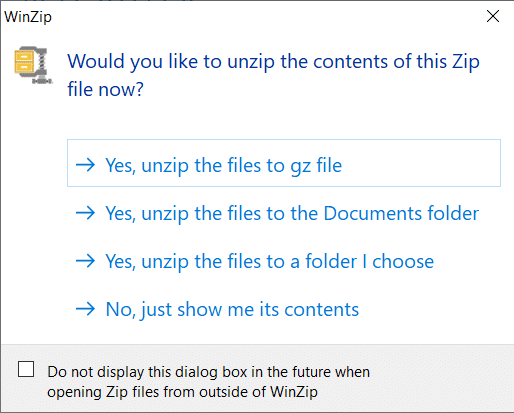
Come aprire il file GZ in Android
La risposta alla tua domanda su come aprire un file GZ in Android sta utilizzando un'app di terze parti chiamata AndroZip. Segui i passaggi seguenti.
1. Scaricamento AndroZip sul tuo dispositivo.
2. Apri l'app e segui il istruzioni sullo schermo per inizializzare.
3. Passa a file GZ e tocca il file GZ.

4. Seleziona il la cartella di destinazione e fare clic ok.

5. Rubinetto Aprire per aprire la cartella di destinazione.
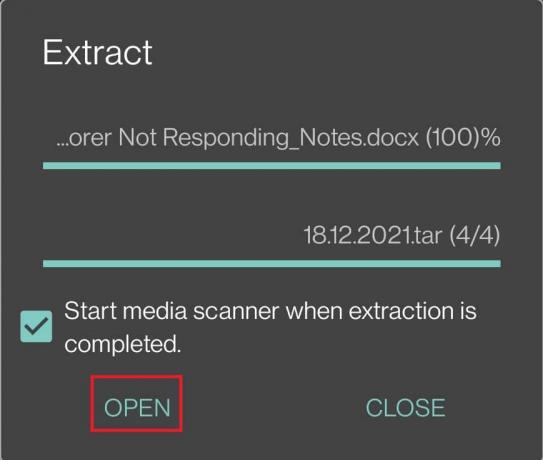
Leggi anche:Come decomprimere i file sul telefono Android
Come aprire il file GZ online
La risposta alla tua domanda su come aprire il file GZ online sta usando siti come ezyZip, Estrattore di archivi online, Decomprimi tar.gz, e pochi altri.
Su questi siti, rilascia o apri il file GZ. Una volta che i file sono stati decompressi, il sito richiederà opzioni come Scarica e Salva tutto. Cliccaci sopra per scaricare quei file sul tuo dispositivo.
Domande frequenti (FAQ)
Q1. È sicuro usare gli strumenti WinZip e 7-Zip?
Ans.sì, questi strumenti sono sicuri e privi di malware o virus se scarichi WinZip e 7-Zip dai loro siti ufficiali.
Q2. I file GZ sono pericolosi?
Ans. file GZ sono file compressi e non sono pericolosi a meno che non contengano file dannosi con virus o malware.
Q3. La modifica dell'estensione del file estrarrà o comprimerà il file?
Ans. Rinominare il file con a file .gz non lo comprimerà, o rinominare il file .gz con un'altra estensione non estrarrà i file. Ha bisogno di un software di conversione per eseguire processi di compressione o estrazione.
Q4. Perché è importante notare l'estensione del file e la modifica dell'estensione danneggia il contenuto?
Ans. L'estensione del file è importante perché determina il tipo di quel documento. A causa di questa estensione, il documento si apre facendo doppio clic su di esso. La modifica dell'estensione del file non danneggerà il contenuto. Invece, dovrebbe cambiare il programma con cui il file deve essere aperto.
Consigliato:
- Fix Zoom non è in grado di rilevare una telecamera
- Fix Impossibile creare una nuova partizione spazio non allocato su Windows 10
- Come riprodurre file OGG su Windows 10
- Risolto il problema con il sistema di processo che non risponde su Android
Speriamo che questo articolo ti abbia aiutato a capire come aprire il file GZ in Windows 10, Android o online. Se hai qualche aggiunta da apportare a questo articolo o hai suggerimenti o feedback su questo articolo, puoi contattarci nella sezione commenti qui sotto.



